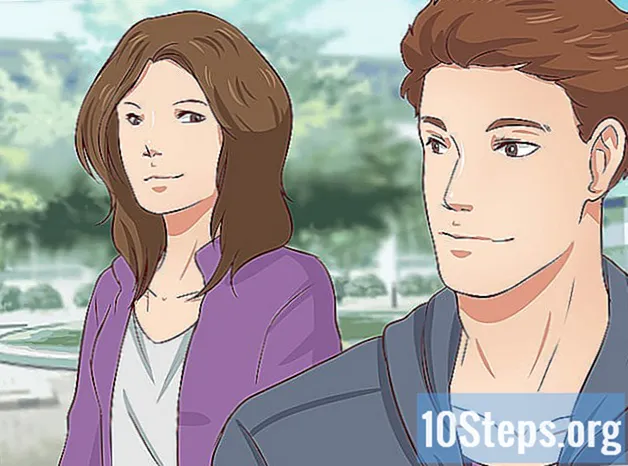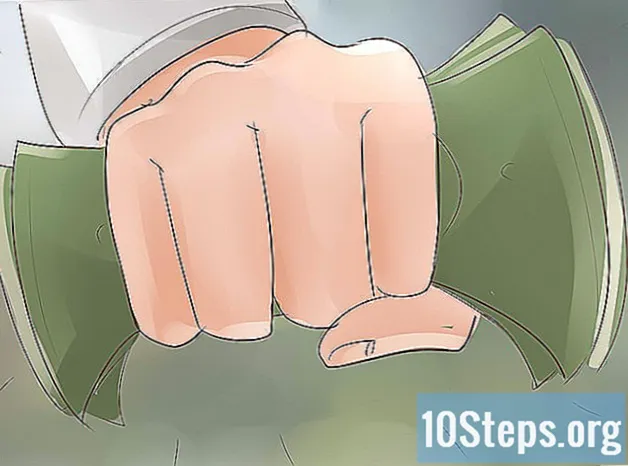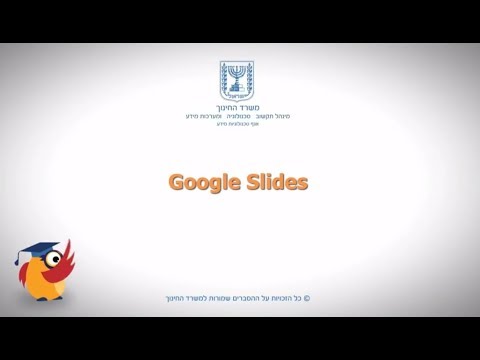
תוֹכֶן
בנוסף להוספת תמונות, מוזיקה ושינוי רקע השקופיות כדי להפוך את המצגת שלך לאינטראקטיבית ומושכת יותר לקהל שלך, אתה יכול גם להוסיף קטעי וידאו. תוך כמה דקות מזמנך, תוכל להוסיף בקלות סרטונים למצגת Google שלך ולהעניק לה את הקסם הדרוש לה.
צעדים
שיטה 1 מתוך 2: הוספת סרטוני YouTube בעת חיפוש ובחירה
פתח דפדפן אינטרנט. לחץ פעמיים על סמל הדפדפן המועדף עליך שנמצא על שולחן העבודה שלך.
- אם הסמל לא נמצא על שולחן העבודה שלך, חפש אותו ברשימת התוכניות שלך ולחץ עליו.

עבור אל Google Drive. לאחר פתיחת הדפדפן, הקלד drive.google.com בשורת הכתובת ולחץ על Enter.
היכנס לחשבון Google או Gmail שלך. הזן את שם המשתמש והסיסמה שלך בשדות הניתנים ולחץ על "התחברות".

צור מצגת חדשה. לחץ על כפתור האדום "צור" בפינה השמאלית העליונה של הדף ולחץ על "מצגת" מהרשימה הנפתחת. תועבר לדף המצגת של גוגל.
פתח את חלון הוסף וידאו. לחץ על "הוסף" בסרגל הכלים בפינה הימנית העליונה של הדף. בחר "וידאו" מהרשימה הנפתחת כדי לפתוח את החלון "הוסף וידאו".
חפש סרטון. לחץ על "חפש וידאו" מחלונית התפריט שמשמאל לחלון "הוסף וידאו" ותראה סרגל חיפוש שניתן להשתמש בו לחיפוש סרטונים ב- YouTube. הקלד כל פריט הרלוונטי לסרטון שברצונך להוסיף ולחץ על סמל הזכוכית המגדלת כדי להתחיל בחיפוש.
בחר סרטון להוסיף לשקופית שלך. לחץ על הסרטון שברצונך להוסיף מרשימת תוצאות החיפוש כדי לבחור אותו.
הצב את הסרטון בשקופית שלך. לחץ על כפתור "בחר" כדי להוסיף את הסרטון שנבחר לשקופית שלך.
שיטה 2 מתוך 2: הוספת סרטוני YouTube באמצעות כתובות אינטרנט
פתח דפדפן אינטרנט. לחץ פעמיים על סמל הדפדפן המועדף עליך שנמצא על שולחן העבודה שלך.
- אם הסמל לא נמצא על שולחן העבודה שלך, חפש אותו ברשימת התוכניות שלך ולחץ עליו.
עבור אל Google Drive. לאחר פתיחת הדפדפן, הקלד drive.google.com בשורת הכתובת ולחץ על Enter.
היכנס לחשבון Google או Gmail שלך. הזן את שם המשתמש והסיסמה שלך בשדות הניתנים ולחץ על "התחברות".
צור מצגת חדשה. לחץ על כפתור האדום "צור" בפינה השמאלית העליונה של הדף ואז על "מצגת" מהרשימה הנפתחת. תועבר לדף המצגת של גוגל.
פתח את חלון הוסף וידאו. לחץ על "הוסף" בסרגל הכלים בפינה הימנית העליונה של הדף. בחר "וידאו" מהרשימה הנפתחת כדי לפתוח את החלון "הוסף וידאו".
עבור אל YouTube. פתח כרטיסיית דפדפן חדשה ועבור אל YouTube.com. חפש את הסרטונים שברצונך להוסיף למצגת שלך.
העתק את כתובת האתר. לאחר הפעלת הסרטון, העתק את כתובת האתר שלו המוצגת בשורת הכתובת של הדפדפן.
- להעתקה, לחץ באמצעות לחצן העכבר הימני על כתובת האתר ובחר "העתק" מתפריט ההקשר.
חזור לכרטיסיית הדפדפן שבה מצגת Google פתוחה. לשם כך, פשוט לחץ על כרטיסיית הדפדפן של מצגת Google שלך.
לחץ על "URL" מחלונית התפריט משמאל בחלון "הוסף וידאו". תראה שדה טקסט בשם "הדבק כאן כתובת URL של YouTube".
הדבק את כתובת האתר בשדה הטקסט שסופק. לחץ באמצעות לחצן העכבר הימני בשדה הטקסט ואז בחר "הדבק".
הוסף את הסרטון לשקופית שלך. לחץ על כפתור "בחר" כדי להוסיף את הסרטון שנבחר לשקופית שלך.
טיפים
- מעתה ואילך, תוכל להוסיף רק סרטוני YouTube למצגת Google שלך.
- אם ברצונך להוסיף סרטון משלך, עליך להעלות אותו תחילה ל- YouTube ואז לעקוב אחר המדריך לעיל כדי להוסיף אותו למצגת שלך.
- סרטונים שאתה מוסיף למצגת שלך לא מורידים למחשב שלך.